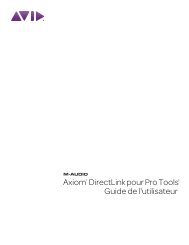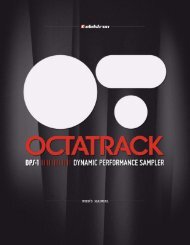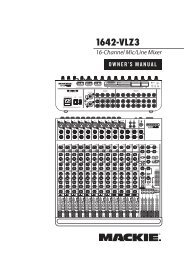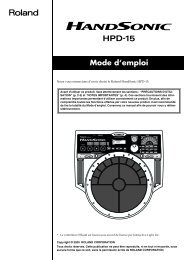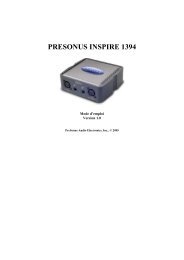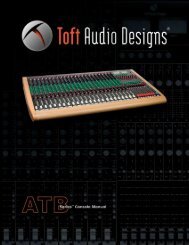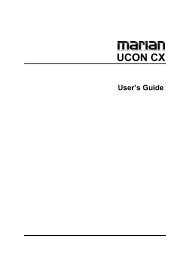StudioLive™ 16.0.2 Presonus - Univers-sons.com
StudioLive™ 16.0.2 Presonus - Univers-sons.com
StudioLive™ 16.0.2 Presonus - Univers-sons.com
Create successful ePaper yourself
Turn your PDF publications into a flip-book with our unique Google optimized e-Paper software.
5 Scènes, presets, menu System et contrôle MIDI<br />
5.2 Sauvegarde et chargement de presets de tranche<br />
StudioLive <strong>16.0.2</strong> <strong>Presonus</strong><br />
Mode d'emploi<br />
Scènes, presets, menu System et contrôle MIDI 5<br />
Sauvegarde et chargement de presets de tranche 5.2<br />
Démarrage rapide<br />
Réglages<br />
de niveau<br />
Vue d'ensemble<br />
Branchements<br />
Commandes<br />
Scènes, presets, menu System<br />
et contrôle MIDI<br />
Connexion<br />
à un<br />
ordinateur<br />
Logiciels : <strong>Univers</strong>al Control,<br />
SL Remote, Capture,<br />
et Studio One Artist<br />
Initiation<br />
Informations<br />
techniques<br />
Guide de<br />
dépannage<br />
et garantie<br />
StudioLive conservera ses réglages actuels avant de l'éteindre, attendez simplement<br />
quelques secondes que la touche Store clignote. Cela vous indique que vous pouvez<br />
maintenant éteindre votre StudioLive en toute sécurité. La prochaine fois que vous<br />
l'allumerez, tous vos réglages seront automatiquement rappelés.<br />
À noter : si vous apportez des changements à une Scène mémorisée, AutoStore ne sauvegardera pas<br />
ces changements de façon permanente dans la Scène. Tous les changements apportés à une Scène<br />
de la bibliothèque de StudioLive doivent être sauvegardés à l'aide du menu Scene, <strong>com</strong>me décrit en<br />
première partie de cette section.<br />
5.2 Sauvegarde et chargement de presets de tranche<br />
La StudioLive est livrée avec une suite de presets de tranche (voie ou canal) créés par<br />
des utilisateurs professionnels de PreSonus. Ces presets procurent un super point de<br />
départ pour créer rapidement et facilement un mixage. La StudioLive vous permet<br />
également de créer votre bibliothèque de presets.<br />
Pour charger un preset dans n'importe quelle voie de la StudioLive, pressez d'abord<br />
la touche Select de la voie désirée. Depuis le Fat Channel, pressez la touche Load<br />
(charger). Vous noterez que l'écran LCD affiche maintenant le menu de chargement<br />
de preset de tranche.<br />
Le menu de chargement de preset de tranche affiche<br />
toujours la voie sélectionnée dans laquelle le preset<br />
sera chargé. Avec l'encodeur Value, trouvez le preset<br />
que vous aimeriez utiliser. Une fois votre sélection<br />
faite, pressez la touche Recall. Si à un moment<br />
quelconque vous désirez annuler cette opération,<br />
pressez simplement la touche Load à nouveau.<br />
Conseil d'expert : le chargement restera activé tant que vous ne presserez pas à nouveau la touche<br />
pour le désactiver, même si vous sélectionnez une autre voie. Ainsi, vous pouvez rapidement ajouter<br />
un preset à chaque voie et vous donner un point de départ pour <strong>com</strong>poser votre mixage.<br />
Si vous avez créé dans le Fat Channel un réglage de tranche que vous aimeriez<br />
conserver dans la bibliothèque des presets de tranche, pressez la touche Save du Fat<br />
Channel. Vous noterez que l'écran LCD affiche maintenant le menu de sauvegarde de<br />
preset de tranche.<br />
Pour <strong>com</strong>mencer, utilisez l'encodeur Value afin de faire<br />
défiler les emplacements jusqu'à une position vide<br />
dans la bibliothèque des presets de tranche. Pressez la<br />
touche Next pour naviguer jusqu'à la catégorie. Créez<br />
la catégorie dans laquelle votre preset doit se trouver<br />
(DRM pour batterie, VOX pour voix, GTR pour guitare,<br />
etc). Pressez à nouveau la touche Next pour naviguer<br />
jusqu'à la première lettre du nom de preset.<br />
Tournez l'encodeur Value dans le sens horaire ou anti-horaire pour changer la lettre.<br />
La StudioLive vous permet de personnaliser le nom avec des majuscules et des<br />
minuscules, ainsi qu'avec une sélection de chiffres et de signes de ponctuation.<br />
Vous pouvez insérer un espace rien qu'en pressant la touche Tap. Une fois que vous<br />
êtes satisfait de vos changements, pressez la touche Store. Elle s'allumera pendant<br />
l'écriture du preset de tranche dans la mémoire interne de la StudioLive. Une fois le<br />
preset de tranche sauvegardé, la touche Store s'éteint de nouveau.<br />
5.2.1 Bibliothèque des presets de tranche<br />
01 DRM: Kick 1<br />
02 DRM: Kick 2<br />
03 DRM: Kick Funk 1<br />
04 DRM: Kick Funk 2<br />
05 DRM: Kick Hip-Hop<br />
06 DRM: Kick Jazz<br />
07 DRM: Snare 1<br />
08 DRM: Fat Snare<br />
09 DRM: Snare Crackalak<br />
10 DRM: Snare Snappy<br />
11 DRM: Toms Mid<br />
12 DRM: Toms Low<br />
13 DRM: Toms High<br />
14 DRM: Overhead Rock<br />
15 DRM: Overhead Jazz<br />
16 DRM: High Hat<br />
17 BAS: Electric 1<br />
18 BAS: Electric 2<br />
19 BAS: Slap<br />
20 BAS: Upright<br />
21 GTR: Rock 1<br />
22 GTR: Rock 2<br />
23 GTR: Funk<br />
24 GTR: Metal<br />
25 GTR: Jazz<br />
26 GTR: Acoustic<br />
27 GTR: Acoustic Strumming<br />
28 GTR: Acoustic Fingerstyle<br />
29 KEY: Piano Bright<br />
30 KEY: Piano Warm<br />
31 KEY: Piano Jazz<br />
32 KEY: Piano Electric<br />
33 KEY: Piano Electric 2<br />
5.3 Égaliseur graphique<br />
EQ-O-Matic<br />
Votre StudioLive est livrée avec 50 presets de Fat Channel conçus par des utilisateurs<br />
professionnels de PreSonus. Ces presets peuvent être modifiés, renommés et<br />
écrasés ; toutefois, il existe 50 emplacements vides supplémentaires (appelés<br />
ci-dessous "empty location") où vous pourrez constituer votre bibliothèque<br />
personnalisée de réglages de tranche.<br />
34 KEY: Vibes<br />
35 HRN: Trumpet<br />
36 HRN: Trombone<br />
37 HRN: Sax<br />
38 HRN: Sax Solo<br />
39 PRC: Congas<br />
40 PRC: Bongos<br />
41 PRC: Cowbell<br />
42 PRC: Tambourine<br />
43 VOX: Male 1<br />
44 VOX: Male 2<br />
45 VOX: Male 3<br />
46 VOX: Female 1<br />
47 VOX: Female 2<br />
48 VOX: Female 3<br />
49 VOX: Speech 1<br />
50 VOX: Speech 2<br />
51 EMPTY LOCATION<br />
52 EMPTY LOCATION<br />
53 EMPTY LOCATION<br />
54 EMPTY LOCATION<br />
55 EMPTY LOCATION<br />
56 EMPTY LOCATION<br />
57 EMPTY LOCATION<br />
58 EMPTY LOCATION<br />
59 EMPTY LOCATION<br />
60 EMPTY LOCATION<br />
61 EMPTY LOCATION<br />
62 EMPTY LOCATION<br />
63 EMPTY LOCATION<br />
64 EMPTY LOCATION<br />
65 EMPTY LOCATION<br />
66 EMPTY LOCATION<br />
67 EMPTY LOCATION<br />
68 EMPTY LOCATION<br />
69 EMPTY LOCATION<br />
70 EMPTY LOCATION<br />
71 EMPTY LOCATION<br />
72 EMPTY LOCATION<br />
73 EMPTY LOCATION<br />
74 EMPTY LOCATION<br />
75 EMPTY LOCATION<br />
76 EMPTY LOCATION<br />
77 EMPTY LOCATION<br />
78 EMPTY LOCATION<br />
79 EMPTY LOCATION<br />
80 EMPTY LOCATION<br />
81 EMPTY LOCATION<br />
82 EMPTY LOCATION<br />
83 EMPTY LOCATION<br />
84 EMPTY LOCATION<br />
85 EMPTY LOCATION<br />
86 EMPTY LOCATION<br />
87 EMPTY LOCATION<br />
88 EMPTY LOCATION<br />
89 EMPTY LOCATION<br />
90 EMPTY LOCATION<br />
91 EMPTY LOCATION<br />
92 EMPTY LOCATION<br />
93 EMPTY LOCATION<br />
94 EMPTY LOCATION<br />
95 EMPTY LOCATION<br />
96 EMPTY LOCATION<br />
97 EMPTY LOCATION<br />
98 EMPTY LOCATION<br />
99 EMPTY LOCATION<br />
La StudioLive <strong>16.0.2</strong> dispose d'un égaliseur graphique 1/3 d'octave à 31 bandes qui<br />
peut être inséré sur le bus de sortie générale.<br />
S'il s'agissait d'un égaliseur graphique analogique, il ressemblerait à ceci :<br />
Démarrage rapide :<br />
Réglages<br />
de niveau<br />
Vue d’ensemble<br />
Branchements<br />
Commandes<br />
Scènes, presets, menu System<br />
et contrôle MIDI<br />
Connexion<br />
à un<br />
ordinateur<br />
Logiciels : <strong>Univers</strong>al Control<br />
SL Remote, Capture et<br />
Studio One Artist<br />
Initiation<br />
Informations<br />
techniques<br />
Guide de<br />
dépannage<br />
et garantie<br />
42 43